En İyi CapCut Düzenleme Paketi
CapCut, video düzenleme sanatını dönüştürerek onu eğlenceli ve heyecan verici bir aktivite haline getirdi. İster deneyimli olun ister video düzenlemeye yeni başlıyor olun, CapCut’ta sizin için bir şeyler vardır. Ancak bu araca başlamadan önce en iyi CapCut düzenleme paketi hakkında daha fazla ayrıntı keşfetmeniz gerekir. CapCut düzenleme paketi, video düzenleme becerilerinizi geliştirmenize yardımcı olacak birçok […]

CapCut, video düzenleme sanatını dönüştürerek onu eğlenceli ve heyecan verici bir aktivite haline getirdi. İster deneyimli olun ister video düzenlemeye yeni başlıyor olun, CapCut’ta sizin için bir şeyler vardır. Ancak bu araca başlamadan önce en iyi CapCut düzenleme paketi hakkında daha fazla ayrıntı keşfetmeniz gerekir.
CapCut düzenleme paketi, video düzenleme becerilerinizi geliştirmenize yardımcı olacak birçok özellik içerir. Paket, videolarınıza uygulayabileceğiniz ve onları özel bir şeye dönüştürebileceğiniz özel efektler ve filtreler içerir. Yeni bir video dünyası yaşamak istiyorsanız CapCut’u denemeye değer.
Bu makale, bilmeniz gereken CapCut düzenleme paketi hakkında daha fazla ayrıntı sunmaktadır.
Videolarınızı Dönüştürmek için CapCut Filtreleri ve Efektleri
Video görüntülerine filtre ve efekt uygulamayı seven içerik oluşturucuların CapCut’u kullanırken gülümsemek için her türlü nedeni var. Yazılım, içeriğinizi belirli bir hedef kitleye doğru bağlamla uyarlamanıza olanak tanıyan farklı filtre türleri sunar.
Aşağıda deneyebileceğiniz en iyi CapCut filtreleri ve video efektlerinden bazıları bulunmaktadır.
Drakula
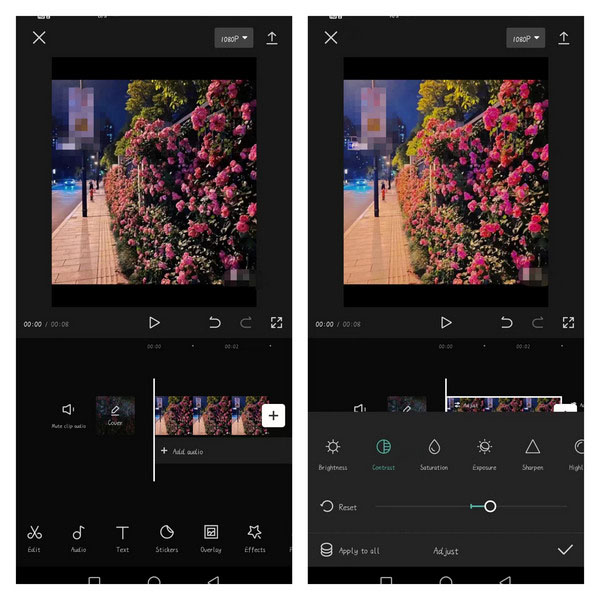
Bu, video görüntülerinize bir ambiyans hissi katan benzersiz bir CapCut filtresidir. Filtre, video görüntüsüne puslu bir hava ve güzellik katar. Karanlıkta veya gece sahnelerinde çekilen videolara ışık görünümü vermek için uygulandığında iyi çalışır.
Ayrıca çiçek buketlerinin bulunduğu çekimlere Drakula uygulandığında sonuçlar muhteşem oluyor. Ekstra yol kat edebileceğinizi ve diğer özelliklerin yanı sıra bu filtrenin parlaklık seviyeleri, renk sıcaklığı ve kontrast gibi parametrelerini ayarlayabileceğinizi unutmayın.
Kozalaklı Koni
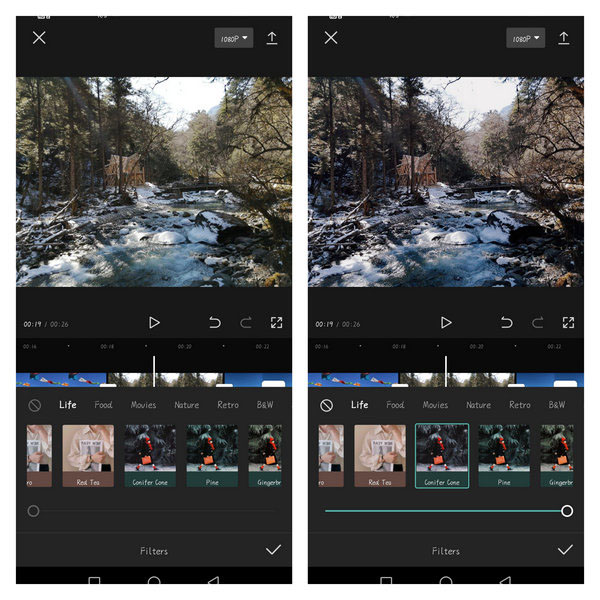
Conifer Cone, CapCut’ta gelişigüzel çekilen ve kapsamlı düzenleme gerektirmeyen fotoğraflara veya videolara uygulanan popüler bir filtredir. Filtre, tek bir tıklamayla tüm görüntünün ışık ve gölge konumunda ayarlamalar yapmanıza olanak tanır.
Güneş ışığının gökten iniyor, yapraklara nüfuz ediyor ve yere çarpıyormuş gibi görünmesini sağlayan fotoğraf veya videoya yeni bir boyut katıyor. Kozalaklı Koni gündelik doğa fotoğraflarınıza veya videolarınıza rahatlatıcı bir ton verebilir.
Kahverengi
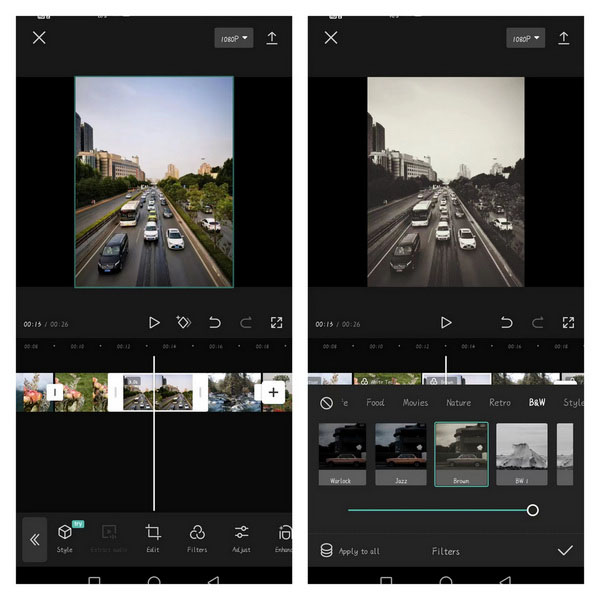
Üzüntünüzü veya herhangi bir olumsuzluğu ifade etmek istediğinizde Kahverengi filtre bunu yapmanıza yardımcı olabilir. Bu filtre videonuza koyu bir kontrast eklemek için kullanılır; özellikle can sıkıntısının herhangi bir biçimini ifade etmek istediğinizde idealdir.
Ayrıca bir video görüntüsünde bir rüyayı veya olağandışı bir şeyi önermek için de kullanılabilir. Kahverengi filtre bazen geçmiş bir dönemi anımsatmak için filmlere uygulanır. Filtre, izleyicilere yıllar önce geçen hikayenin önerilen zaman dilimi hakkında net bir fikir veriyor.
Tatil
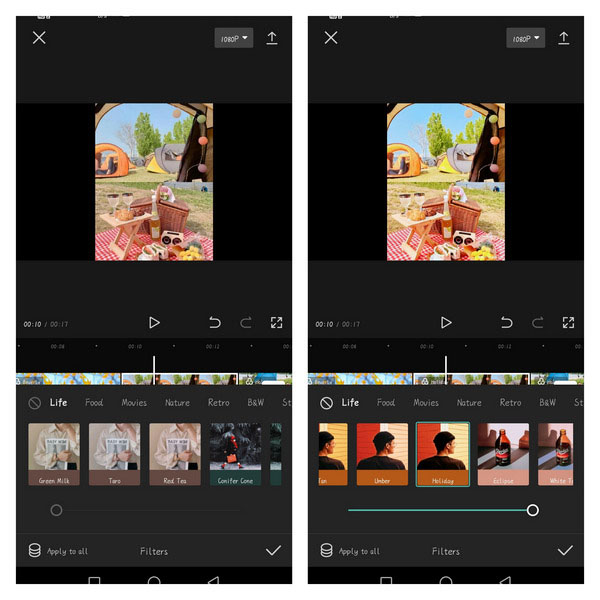
Tatil filtresi, güneşte geçirilen bir tatilin parlak renklerini vurgulamak için idealdir. Bu, bir plaj partisi sırasında video çekerken veya arkadaşlarınız ve ailenizle kamp yaparken güzel bir seçenektir. Filtre, videolarınızın kenarlarının daha renkli ve daha parlak olmasını sağlayarak onların güneş kadar canlı görünmesini sağlar.
Videoya bu filtre uygulandığında izleyiciler, fotoğrafın çekildiği andaki parlak ve mutlu atmosferi adeta hissedebiliyor.
Geçişler
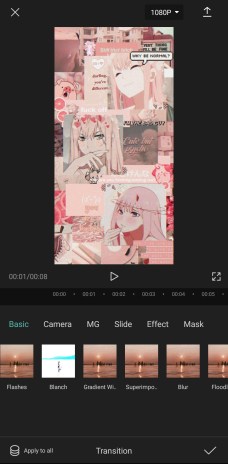
CapCut size hikaye anlatma becerilerinize katkıda bulunan farklı geçiş türleri sunar. Döndürme, yakınlaştırma, çevirme ve çok daha fazlası gibi çok sayıda dinamik efekte erişim elde edersiniz. Geçişler, özellikle sahneleri değiştirirken farklı klipler arasında köprü görevi görür.
Bu geçişleri videolarınıza entegre etmek, video düzenlemede yeni olsanız bile onlara profesyonel bir görünüm kazandırır.
Hareket takibi
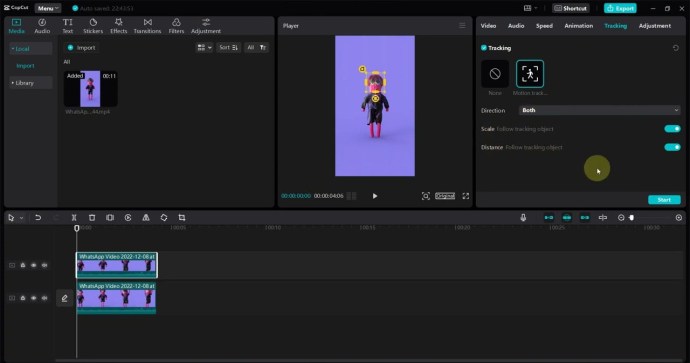
Hareket takibi, kameranın sürekli hareket halindeki bir nesneyi takip etme tekniğini ifade eder. Bu aynı zamanda grafikleri canlı grafik çekimlere dahil etmenizi sağlayan sinematik bir özelliktir. Bu senaryoda uygulanan grafiklerin, çekimdeki nesnelerle el ele gitmesi gerektiğini unutmayın.
Anahtar kare oluşturma
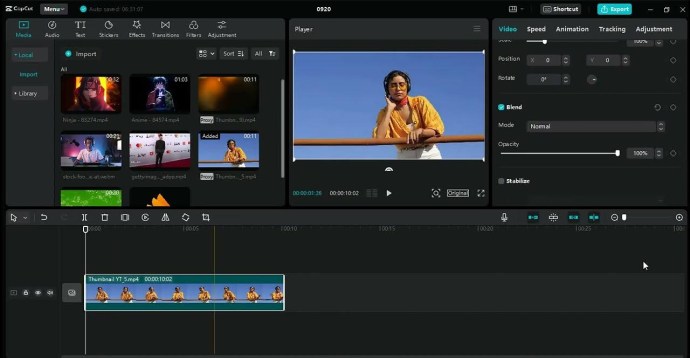
Bu özellik, videodaki belirli bölümlere daha karmaşık hareketler ve dönüşümler eklemenizi sağlar. Anahtar kareleme size videonuzun görünümünün, gidişatının ve zamanlamasının sorumluluğunu üstlenme özgürlüğü verir.
Anahtar kare oluşturma özelliğini kullanarak klipleri hızlı bir şekilde canlandırmanıza ve büyüleyici görseller ve metinler oluşturmanıza yardımcı olabilir.
Görsel efektler
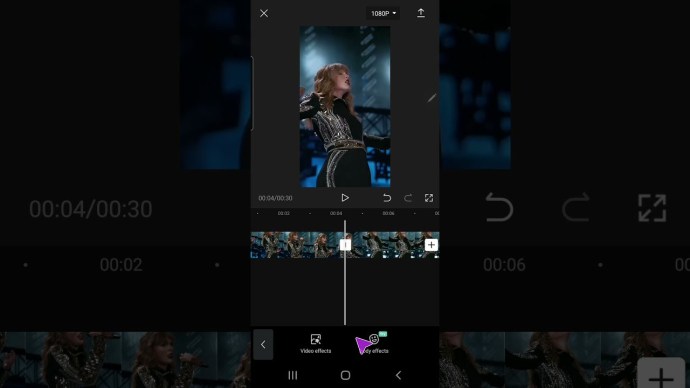
CapCut’taki görsel efektler videolarınızı kalite açısından bir üst seviyeye taşıyor. CapCut, videolarınızın güzelliğini artırmak için aralarından seçim yapabileceğiniz kapsamlı bir çıkartma, kaplama ve filtre kitaplığı sunar.
Ayrıca videolarınıza ince ayar yapmanıza ve hedef kitleniz için kaliteli bir çıktı elde etmek amacıyla efektleri harmanlamanıza olanak tanıyan özelleştirme özelliklerini kullanmanın keyfini çıkarabilirsiniz. Ayrıca mesajınızın daha iyi iletilmesini sağlamak için videonuzdaki belirli nitelikleri canlandırabilirsiniz.
Kroma Anahtar Etkisi
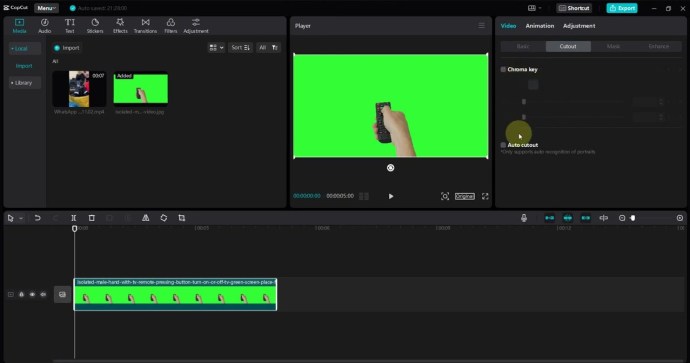
Chroma key, CapCut’un sunduğu gelişmiş efektler arasındadır. Halk arasında yeşil ekran efekti olarak bilinen bu özellik, videonuzdan belirli bir rengi (özellikle mavi veya yeşil) kaldırıp yerine farklı bir görüntü koymanıza olanak tanır.
Chroma tuşu, belirli bir mesajı iletmenize yardımcı olmak için özel karakterleri veya görüntüleri ayrı bir videoya doğal, ilginç bir şekilde eklemenize olanak tanır.
CapCut’ta Bir Videoya Filtreler Nasıl Eklenir?
CapCut’taki en iyi video filtrelerinden bazılarını belirledikten sonra bunları nasıl ekleyeceğinizi öğrenmeniz gerekir. İyi haber şu ki CapCut’ta videolarınıza filtre eklemek oldukça basit. Bunu gerçekleştirmek için uygulayabileceğiniz adımlar aşağıda verilmiştir.
- Bilgisayarınızda CapCut’u açın ve başlangıç arayüzüne gidin.
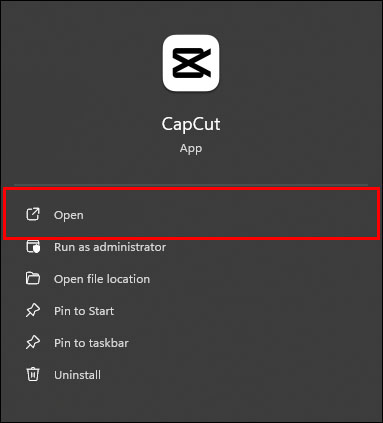
- Videonuzu CapCut’a yüklemek için ana menüdeki “Yeni Proje” düğmesine dokunun.
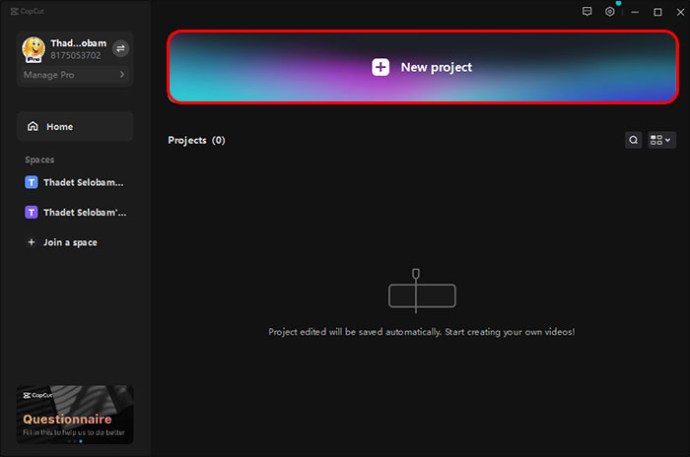
- Videonuzu cihazınızdan yükledikten sonra, mevcut tüm filtrelere erişmek için farenizi İşlev Gezinme alanının üzerine getirerek “Son”a tıklayın.
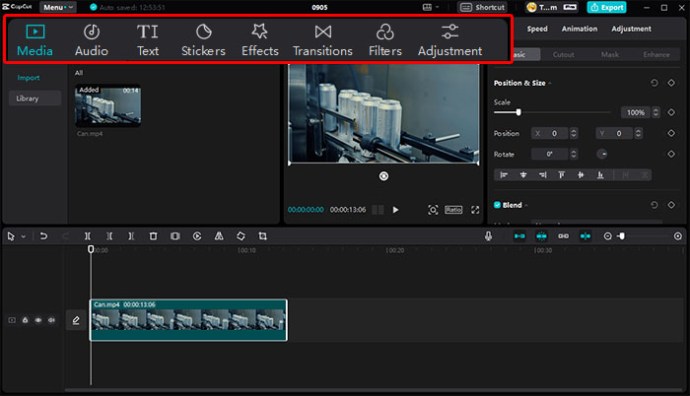
- Videoya uygulamak için tercih ettiğiniz filtreye tıklayın.
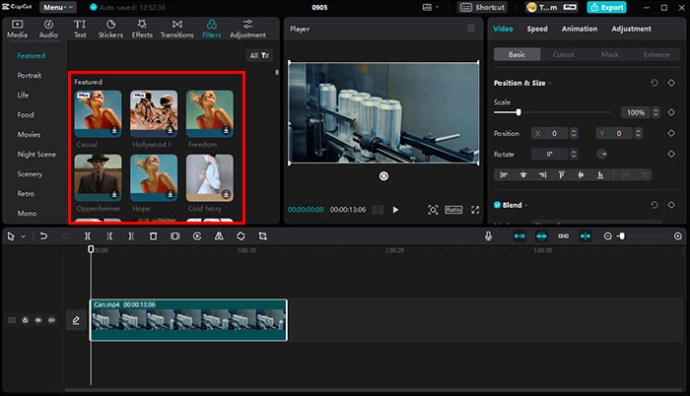
Filtrenin video görüntüsüne tam olarak uymadığına karar verirseniz onu silebilir ve başka bir seçenekle değiştirebilirsiniz. Bir filtreyi silmek için filtre eksenini seçip Sil düğmesine dokunmanız yeterlidir. Alternatif olarak Filtre butonunu sürükleyerek filtrenin uygulama süresini kısaltabilirsiniz.
Videonuza uyguladığınız her filtrede parametre ayarlamanız gerektiğini unutmayın. Her filtrenin çözünürlüğünü ve formatını istediğiniz özelliklere göre ayarlayabilirsiniz. Videonuza filtre eklemeyi tamamladığınızda, onu indirebilir ve istediğiniz kanal üzerinden paylaşabilirsiniz.
Videonuzu düzenledikten sonra CapCut’tan indirmek için;
- Ekranınızın sağ üst köşesinde bulunan “Dışa Aktar” düğmesine tıklayın.
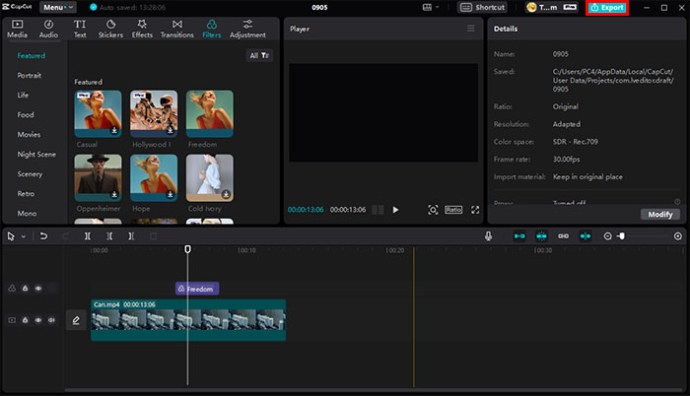
- Tercih ettiğiniz video çözünürlük düzeyini ve kullanmayı düşündüğünüz kare hızını seçin.
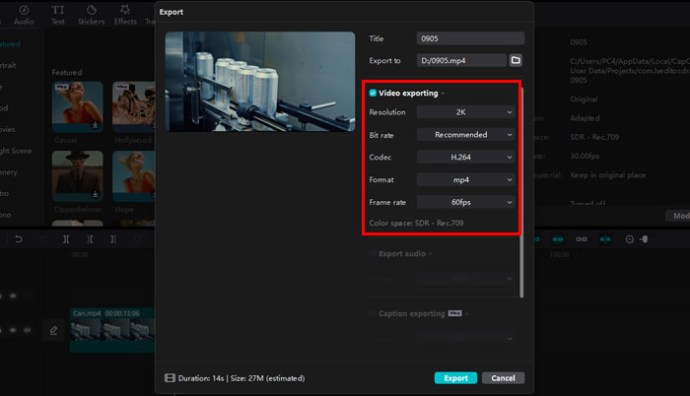
- “Dışa aktar”ı tıklayın.
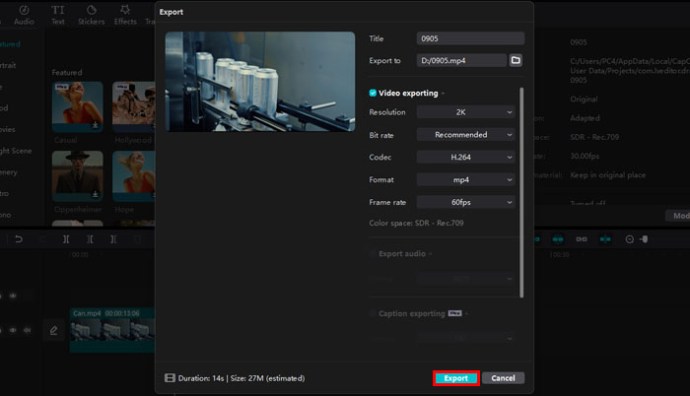
Videonun dışa aktarılması birkaç saniye sürecektir ve artık video albümünüzden ona erişebilirsiniz.
CapCut Düzenleme Paketi ile Video Becerilerinizi Düzenlemeyi Dönüştürün
CapCut, video düzenlemeyi heyecan verici bir aktivite haline getiren geniş bir araç ve özellik kitaplığına erişmenizi sağlar. Videonuz için en iyi seçenekleri keşfetmek için deneme yapmaktan çekinmeyin; video düzenleme konusunda yepyeni bir dünyayı kolayca deneyimleyebilirsiniz. Bugün deneyin ve yeteneklerinizi dönüştürün.
CapCut video düzenleme paketini denediniz mi? Hangi filtreleri sıklıkla kullanıyorsunuz ve neden? Aşağıdan bize bildirin.














